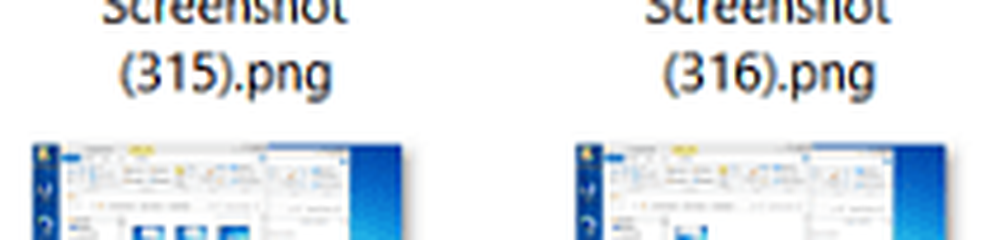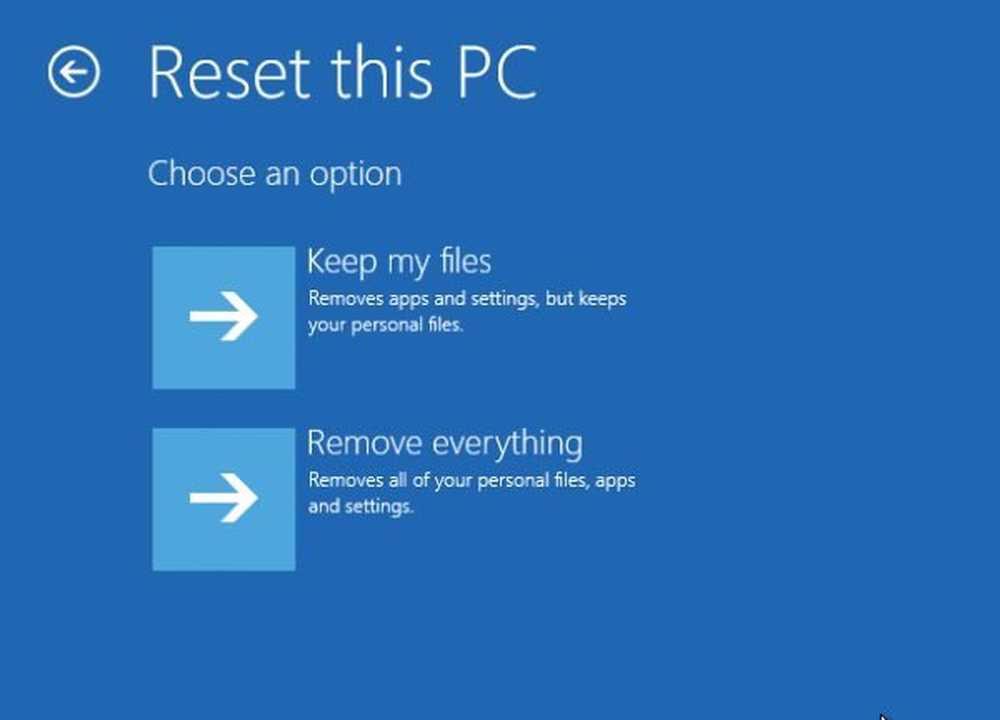Come ripristinare la password dell'account di Windows 10 dalla schermata di accesso

Ripristina la password dell'account di Windows 10
Dalla schermata di accesso fai clic sul link "Ho dimenticato la password" sotto il campo della password.
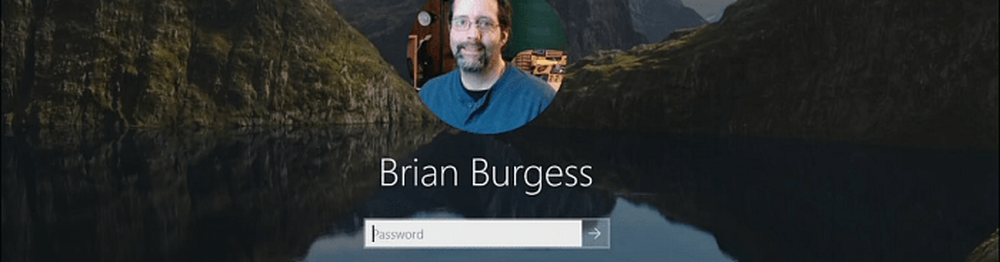
L'indirizzo email per il tuo account Microsoft sarà nel campo dell'account. Se hai più account Microsoft, assicurati di aver digitato quello corretto. E poi verifica il codice Captcha per verificare che non sei un robot.
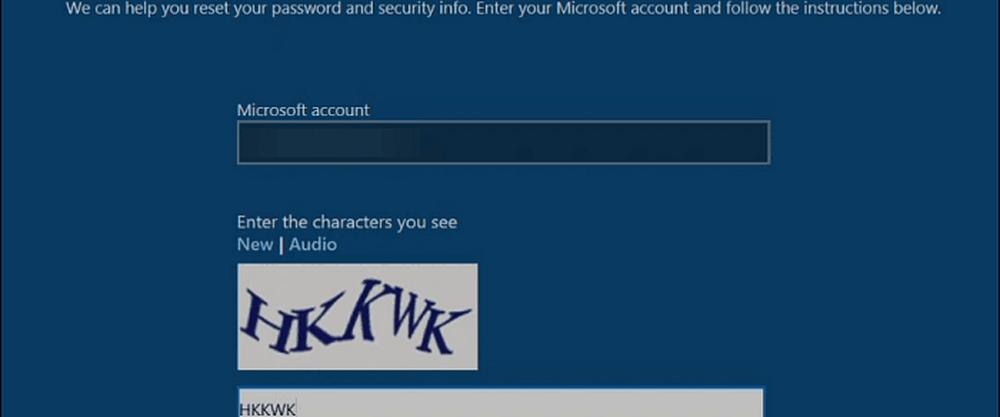
Quindi dovrai selezionare l'indirizzo di recupero dall'elenco a discesa e completare la parte nascosta della tua email mostrata sullo schermo. Se non hai impostato un'email di recupero, ti verrà indirizzato a live.com/acsr per recuperare il tuo account.
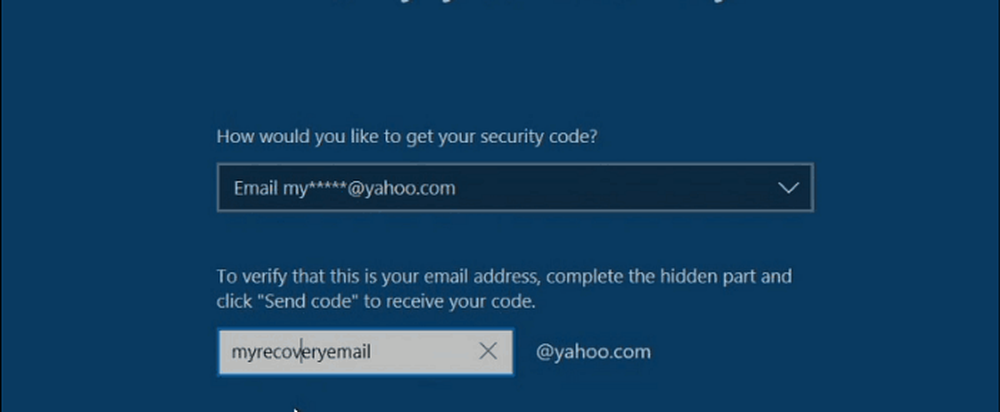
Quindi dal tuo telefono o da un altro computer, controlla l'email di recupero che hai scelto e trova il codice dell'account, quindi inseriscilo nel campo per verificare la tua identità.
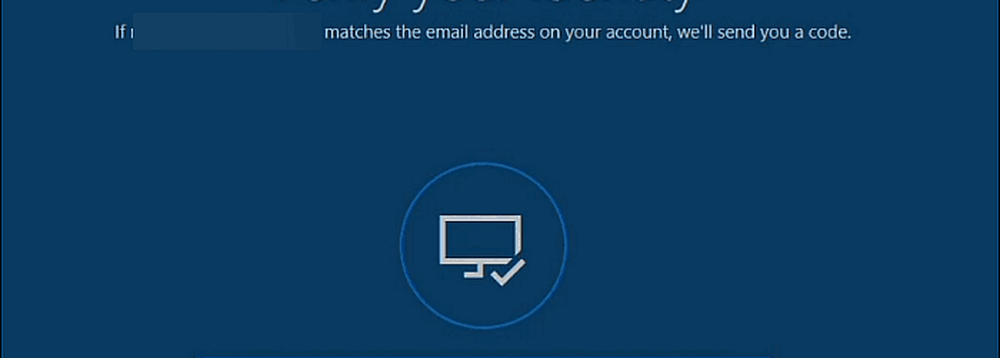
Dopodiché, sarai seguito da qualche altro passo. Digita una nuova password che desideri utilizzare e fai clic su Avanti per continuare. Riceverai un messaggio per informarti che la modifica della password ha avuto esito positivo e che verrà riportata alla schermata di accesso. Inserisci la nuova password che hai appena creato per entrare nel tuo computer.
Questa nuova, sottile ma utile esperienza facilita l'avvio della procedura di reimpostazione della password. Tieni presente che questo cambia la password del tuo account Microsoft ovunque. Pertanto, al prossimo accesso a Bing, Outlook.com o altri servizi Microsoft, sarà necessario utilizzare la nuova password.
Hai mai dimenticato la password del tuo PC sulle versioni precedenti di Windows? Fateci sapere la vostra storia di quanto tempo ci sia voluto per tornare finalmente.